Након што инсталирате нови оперативни систем Windows, брзина ваше интернет везе може бити успорена током првих неколико дана. Ово је уобичајена појава јер Windows у позадини преузима неопходна ажурирања и управљачке програме. Ови процеси могу значајно смањити брзину вашег интернета, понекад чак и током неколико сати. Иста ствар се дешава и током редовних Windows ажурирања. Када почну да се преузимају, она утичу на брзину ваше интернет везе. Ажурирања су често обимна, што резултира дужим периодима успореног интернета. Ако преузимање ажурирања не успе, ваш проток ће се непрестано смањивати приликом поновљених покушаја преузимања. Корисници Windows 10 оперативног система до сада су једино могли да реше овај проблем постављањем везе као ограничену. Ово спречава преузимање ажурирања уопште, али представља привремено решење. У оквиру Fall Creators Update-a, сада је могуће ограничити пропусни опсег за Windows ажурирања.
Ова опција је за сада доступна у верзији 16237 за Windows 10 Insider. Са издавањем Fall Creators ажурирања, ова функција ће бити доступна свим корисницима стабилне верзије.
Контрола Протока за Windows Ажурирања
Отворите апликацију Подешавања, затим изаберите опцију Ажурирање и безбедност. У оквиру таба Windows Update, кликните на дугме „Напредне опције“ које се налази на дну прозора.
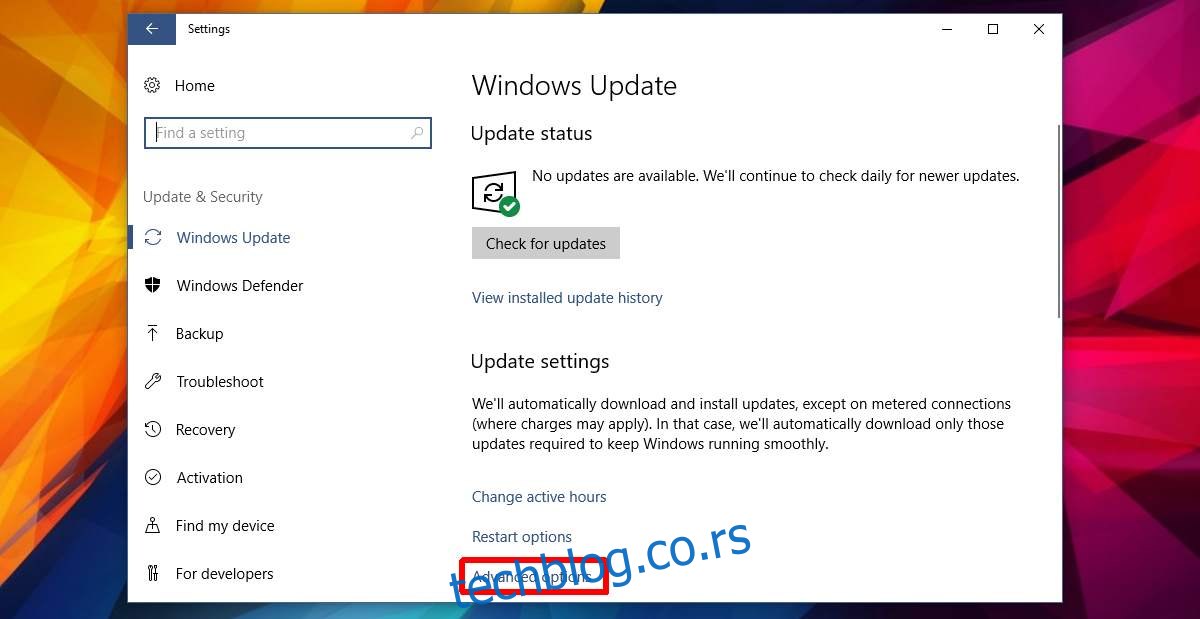
У прозору Напредне опције, кликните на опцију Оптимизација испоруке.

Затим, на екрану Оптимизација испоруке, кликните на „Напредне опције“.
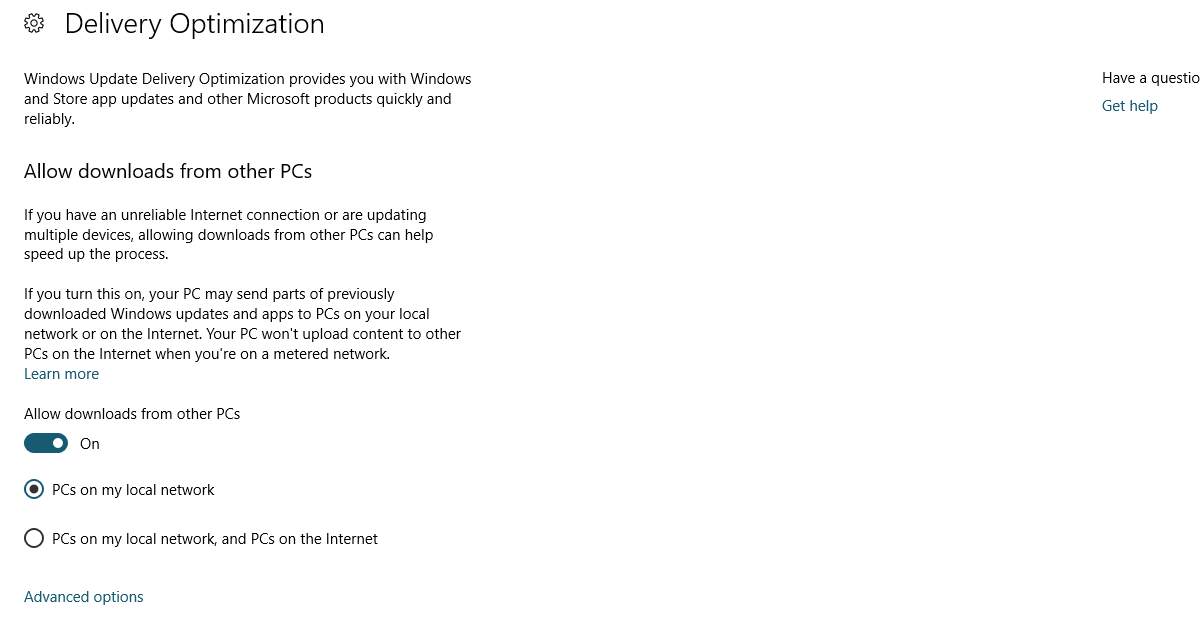
У наредном прозору напредних опција, укључите опцију „Ограничи пропусни опсег за преузимање ажурирања у позадини“. Након тога, користите клизач испод ове опције да бисте подесили жељени пропусни опсег. Windows додељује пропусни опсег у процентима вашег укупног протока, а не у мегабајтима по секунди.
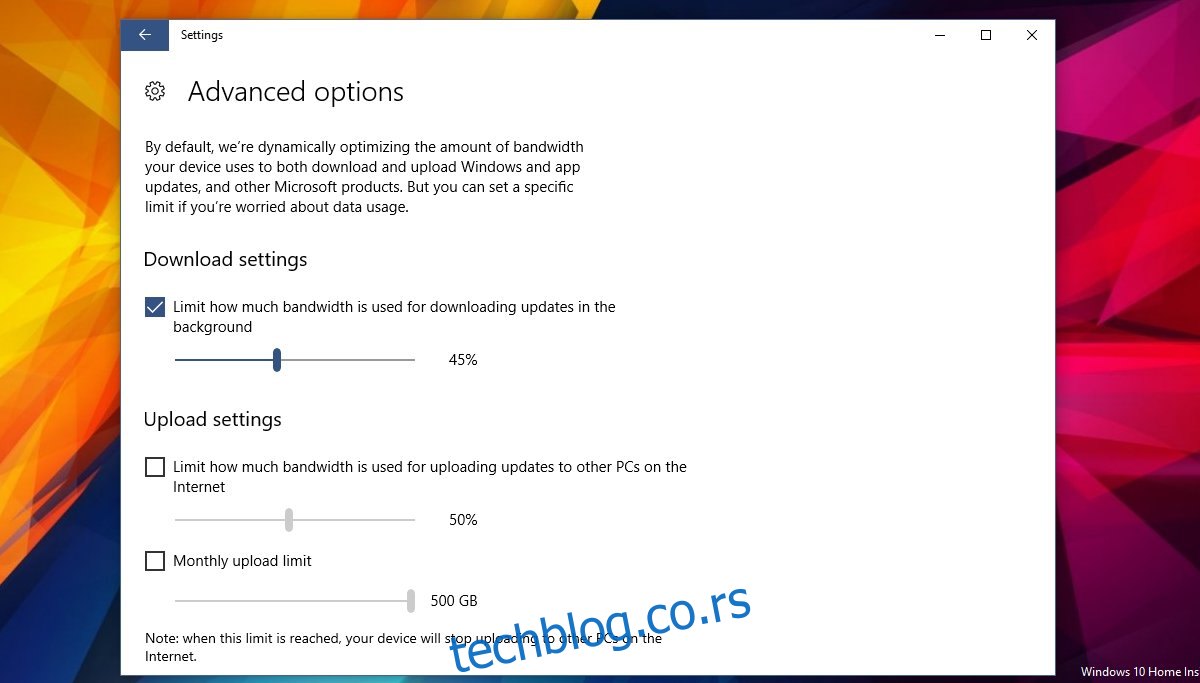
Ова подешавања се не односе на ограничене везе. Windows не преузима ажурирања преко таквих веза. Захваљујући овој опцији, више не морате да подешавате вашу везу као ограничену. Сада можете контролисати пропусни опсег за Windows ажурирања директно. Вероватно је то разлог зашто је Microsoft увео ову функционалност.
Ако су Подешавања за Преузимање Онемогућена
У идеалном случају, ова опција би требало да ради без проблема. Међутим, ако је подешавање „Ограничи колико се пропусног опсега користи за преузимање ажурирања у позадини“ неактивно, потребно је извршити промене у Wi-Fi подешавањима.
Отворите апликацију Подешавања, затим изаберите Мрежа и Интернет. У оквиру таба Wi-Fi искључите Wi-Fi сервис, опцију „Повежи се на предложене отворене приступне тачке“ и опцију Hotspot 2.0 мреже. Након тога, моћи ћете да подесите ограничење преузимања за Windows ажурирања. Након подешавања, можете поново укључити ове опције, и то неће онемогућити ваша подешавања. Највероватније је реч о грешци која ће бити отклоњена до објаве Fall Creators Update-a. Ако наиђете на овај проблем, укључивањем ове три опције за Wi-Fi мреже, проблем ће бити решен.